Sida Loo Helo BIOS Version on Computer
Ma u baahan tahay inaad hesho ama ka hubiso nooca BIOS ee hadda ee laptop-kaaga ama kumbuyuutarkaaga? BIOS ama UEFI firmware waa software - ka ku soo dhaca Motherboard-ka kombayutarka sida caadiga ah kaas oo ogaanaya oo koontaroolaya qalabka ku dhex jira oo ay ku jiraan Hard Drive-yada, Kaararka Fiidiyowga, Dekadaha USB , xusuusta, iwm.
Haddii aad u baahan tahay inaad cusboonaysiiso BIOS iyo haddii kale waa wax aan hore ugu qoray iyo aasaaska aasaasiga ah ee maqaalkaas ma ahayn in la cusboonaysiiyo ilaa aad runtii baahi gaar ah u qabto.
Haddaba sidee baad ku ogaan kartaa haddii aad u baahan tahay inaad cusboonaysiiso BIOS -ka kumbuyuutarkaaga? Hagaag(Well) marka hore waxaad u baahan doontaa inaad ogaato nooca hadda ee BIOS . Maqaalkan, waxaan ku sharixi doonaa siyaabo badan oo aad ku ogaan karto nooca BIOS . Marka aad haysato nooca hadda, waxaad booqan kartaa mareegta soo saaraha si aad u aragto nooca ugu dambeeyay.
Macluumaadka Nidaamka(System Information)
Guji Start , dooro Run oo ku qor msinfo32 . Tani waxay keenaysaa sanduuqa wada hadalka macluumaadka Nidaamka Windows .(Windows System)

Qaybta Soo koobida Nidaamka(System Summary) , waa inaad ku aragtaa shay la yiraahdo BIOS Version/Date . Hadda waad garanaysaa nooca hadda ee BIOS -kaaga .
Line Command
Hab kale oo fudud oo lagu ogaan karo nooca BIOS -kaaga adiga oo aan dib u kicin mishiinka waa in la furo amar degdeg ah oo ku qor amarka soo socda:
wmic bios get smbiosbiosversion

Khadka talisku wuxuu kaliya ku siin doonaa lambarka nooca BIOS waana wax aad u badan. Si kastaba ha ahaatee, waxaa jira amarro badan oo ku siin doona xog dheeraad ah.
wmic bios get biosversion
wmic bios get version

Diiwaanka Daaqadaha(Windows Registry)
Kaliya wax kasta oo ku jira Windows waxay ku kaydsan yihiin Diiwaanka(Registry) iyo nooca BIOS ma aha mid ka reeban! Tag furaha soo socda:
HKEY_LOCAL_MACHINE\HARDWARE\DESCRIPTION\System
Waxaadna arki doontaa dhawr furayaal oo la xidhiidha BIOS , oo ay ku jiraan SystemBiosDate , SystemBiosVersion , VideoBiosDate , iyo VideoBiosVersion .
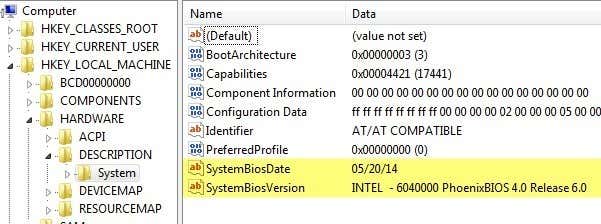
Bilowga Daaqadaha
Habka kale ee lagu go'aamin karo nooca BIOS ee kombiyuutarkaaga waa in si fudud dib loo bilaabo kombayutarka. Kumbuyuutarrada qaarkood, oo uu ku jiro Dell , ayaa ku tusinaya lambarka nooca BIOS marka kombuyuutarku marka hore kor u kaco.

Haddii kale, waxaad geli kartaa habaynta BIOS(BIOS) adigoo riixaya F12 , DEL , F10 ama F12 marka ay muuqato inta lagu jiro bilowga. Soo-saareyaasha kale ee kombuyuutarku waxay yeelan karaan fure ka duwan si ay u galaan dejinta, laakiin badanaa waxay kuu sheegi doontaa furaha aad riixdo.

Maadaama interface-ka BIOS uu ka duwan yahay soo saaraha kombuyuutar kasta, waa inaad dhex socotaa ilaa aad aragto BIOS Revision ama BIOS Version .
Haddii aad isticmaalayso kombuyuutar cusub oo ku shaqeeya Windows 8 oo wata UEFI halkii aad ka isticmaali lahayd (UEFI)BIOS -dhaqameedka , ma awoodi doontid inaad riixdo furaha inta lagu jiro bilawga. Xaaladahaas, waa inaad ku dhejisaa shaashadda Xulashada Soo-kabashada Nidaamka . Markaad halkaas tagto, waa inaad gujisaa Cilad(Troubleshoot) -sheegid ka dibna Xulashooyinka Sare( Advanced Options) .
Kani waa isla habka lagu geli karo Windows 8 qaab badbaado leh, laakiin intii aad gujin lahayd Settings Startup(Startup Settings) , waa inaad gujisaa UEFI Firmware Settings . Ogsoonow inaadan arki doonin doorashadan haddii BIOS- kaagu aanu ahayn UEFI .

Software-ka saddexaad(Third Party Software)
Haddii aad doorbidayso inaad isticmaasho utility dhinac saddexaad oo ku siin kara macluumaadka kale ee ku saabsan kombayutarkaga, markaa ikhtiyaarka wanaagsan waa Speccy . Waxay ka timid isla shirkaddii abuurtay CCleaner , oo ah mid ka mid ah qalabka dayactirka ugu fiican ee Windows PC(Windows PCs) .

Guji Motherboard -ka ka dibna waxaad arki doontaa qayb la yiraahdo BIOS oo ku siinaysa astaanta(Brand) , nooca(Version) iyo taariikhda(Date) BIOS . (BIOS)Barnaamijku waxa kale oo uu ku siinayaa macluumaad badan oo nidaamka kale ee CPU , RAM , Kaydinta(Storage) , iwm.
Gabagabo
Markaa kuwani waa dhammaan siyaabaha kala duwan ee aad u go'aamin karto nooca BIOS -kaaga . Cusbooneysiinta BIOS- kaaga waa shay ay tahay inaad sameyso kaliya haddii loo baahdo oo taxaddar weyn leh. Cusboonaysiinta BIOS(BIOS) ee fashilantay waxay ku dhufan kartaa kombiyuutarkaaga oo dhan waxayna kugu qasbi kartaa inaad lacag badan ku bixiso sidii aad u hagaajin lahayd.
Marka la cusboonaysiinayo BIOS -ka , ma jirto waddo keliya oo loo maro. Mid kasta oo soo saara Motherboard-ka ayaa leh qalab u gaar ah oo lagu cusboonaysiinayo BIOS -ka . Qaarkood waxay leeyihiin ikhtiyaarka ku jira BIOS laftiisa si ay u cusboonaysiiyaan, qaar kalena waxay kaaga baahan yihiin inaad ka boot USB drive oo aad ku iftiimiso BIOS - ka sidaas.
Fayl kasta oo BIOS sida caadiga ah wuxuu ku imaan doonaa xirmo kayd ah oo cufan oo ay ku jiraan faylka qoraalka ee ReadMe . Waa lagama maarmaan inaad akhrido feylkaas sababtoo ah waxay yeelan doontaa tilmaamo sax ah oo ku saabsan cusboonaysiinta BIOS .
Habka kaliya ee lagu cusboonaysiinayo BIOS ee ay tahay inaad iska ilaaliso waa ikhtiyaarka Windows . Kani badanaa waa codsi Windows ah oo aad ka soo dejisan karto oo aad ka maamuli karto gudaha Windows si aad u iftiimiso BIOS -ka . Dhibaatadu waxay tahay inay fashilmi karto maadaama Windows wali shaqaynayo oo inta badan xitaa kuma taliyaan soosaarayaasha laftooda. Waa habka ugu fudud, laakiin waxay xambaarsan tahay khatarta ugu badan ee fashilka.
Related posts
Gal BIOS & Beddel Amarka Bootka Nooc kasta oo Windows ah
Sida dib loogu dejiyo BIOS si loo dejiyo Default
Waa maxay Nooca ugu dambeeyay ee Daaqadaha?
3 Siyaabood oo Sawir ama Fiidyow Looga Qaado Buugga Chrome-ka
Sida loo ogaado Computer & Email Monitoring ama Basaas Software
Ma bedeli kartaa Magacaaga Twitch? Haa, Laakin ka digtoonow
4 Siyaabaha Lagu Helo Xulashada Internetka ee Ugu Wanaagsan (ISPs) ee aaggaaga
Sida Spotify Looga Dhigo Cod Dheeraad Iyo Cod Wanaagsan
Sida loo raadiyo oo loo helo qof la tirtiray Tweets
Kombuyuutarkaaga si aan kala sooc lahayn ma isagaa u shidmay?
Sida loo Geliyo Emoji gudaha Word, Google Docs iyo Outlook
Sida loo Isticmaalo Tags Discord Spoiler
OLED vs MicroLED: Ma tahay inaad sugto?
Sida loo Helo Server-yada Discord-ka ugu Wanaagsan
Sida loo hubiyo Khaladaadka Hard-kaaga
Sida Loo Damiyo Akoonka Facebook Halkii Laga Tirtiri Lahaa
Waa maxay Discord Streamer Mode iyo sida loo dejiyo
Sida loo damiyo ama loo damiyo Koofiyadaha Qufulka ee Chromebook
Sida loo soo dejiyo fiidiyowyada Twitch
Sida Loo Abuuro Asal Daah Furan gudaha GIMP
